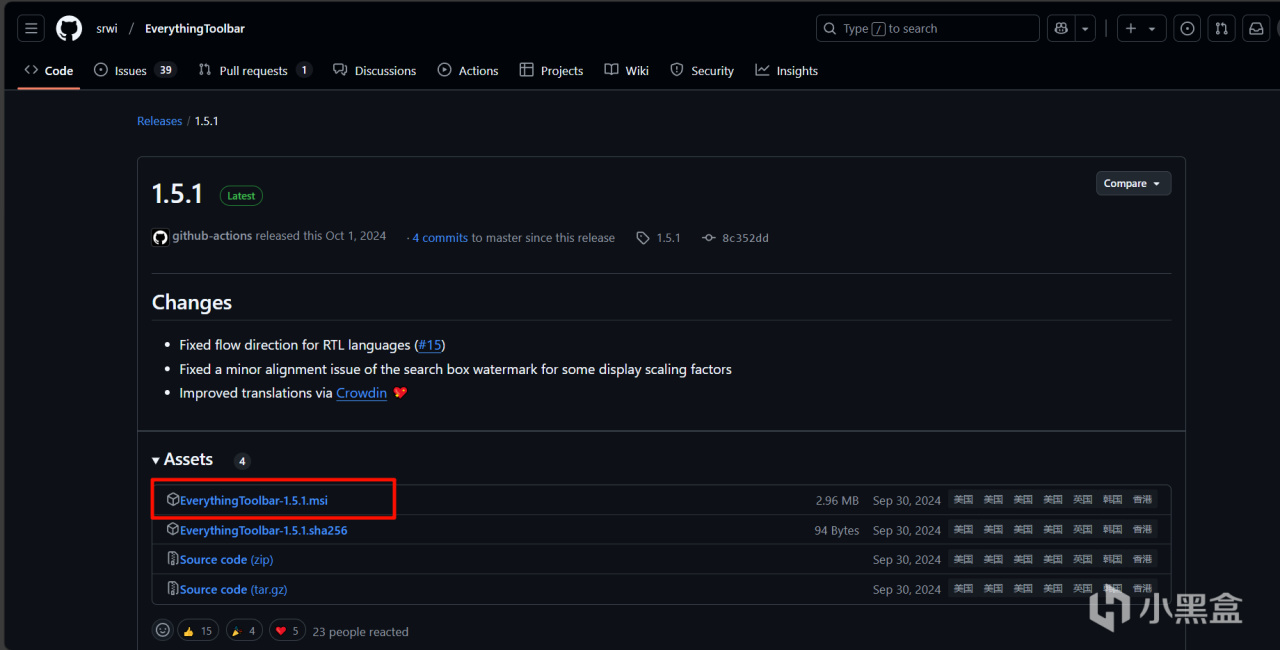可以通過文件名快速找到文件的存放路徑。
工具介紹
everything相比電腦自帶的文件搜索功能,不僅更快捷,更準確還更簡單,如果你之前一直再用電腦自帶的文件搜索功能,肯定會發現電腦的搜索不僅搜的慢,還可能搜不對。而everything的搜索則完全沒有這種缺點。
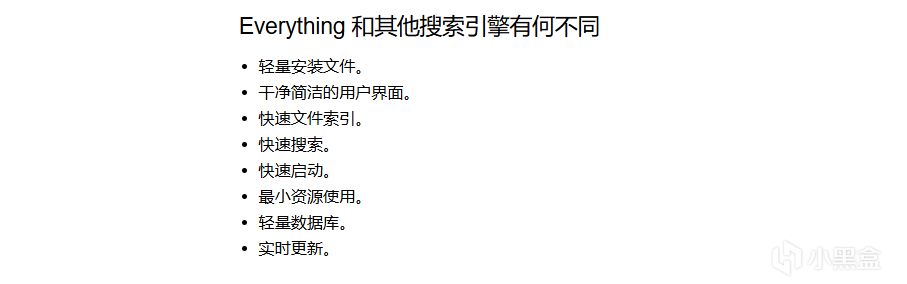
工具使用
everything提供中文的使用版本,極易上手,因此本文只介紹一些個人使用時覺得比較好用的功能。
原生的everything非常簡潔,只要打開就能指導如何使用,下圖為其主界面主要功能的介紹,搜索到文件之後,雙擊打開或者右鍵查看路徑即可。
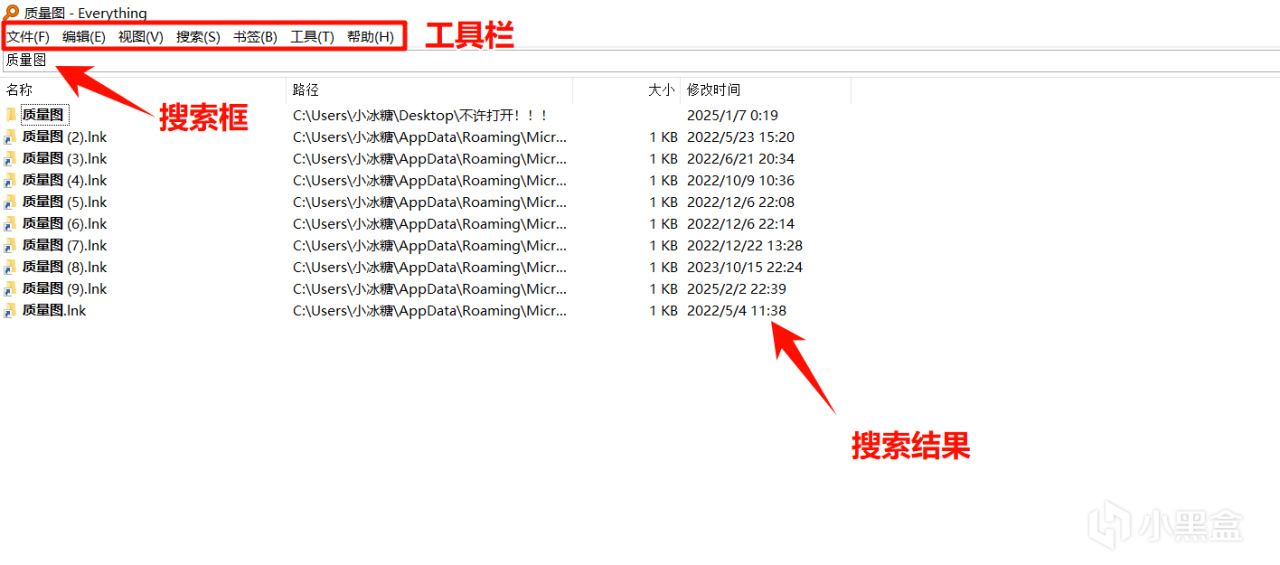
可以在搜索選項卡下選擇想要搜索的文件類型,指定文件類型可以快速找到對應文件,因為一臺電腦上的同名文件往往會很多,但限定同一類型之後,範圍會大幅度縮小,能更準確的找到文件。
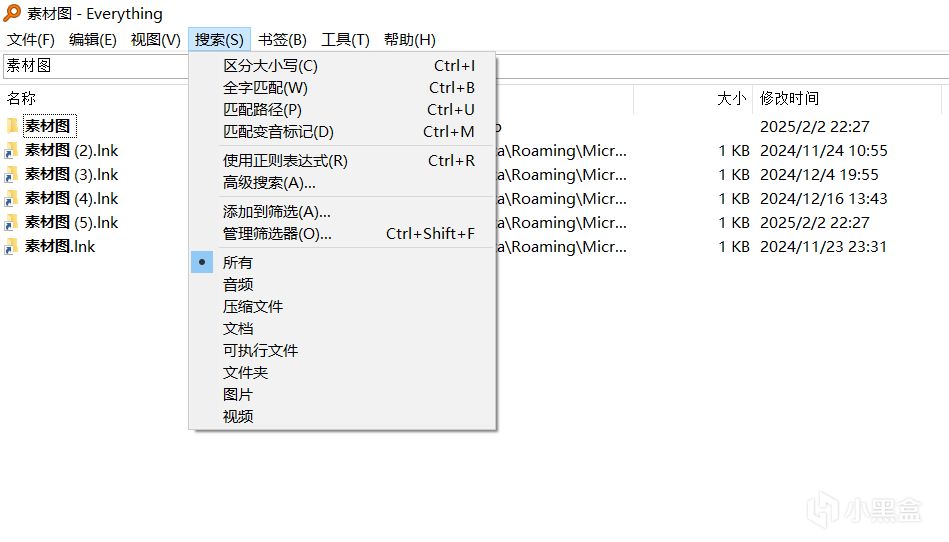
可以在工具欄裡的書籤選項卡保存搜索路徑(也就是文件的存放位置),讓你的下一次搜索更快。
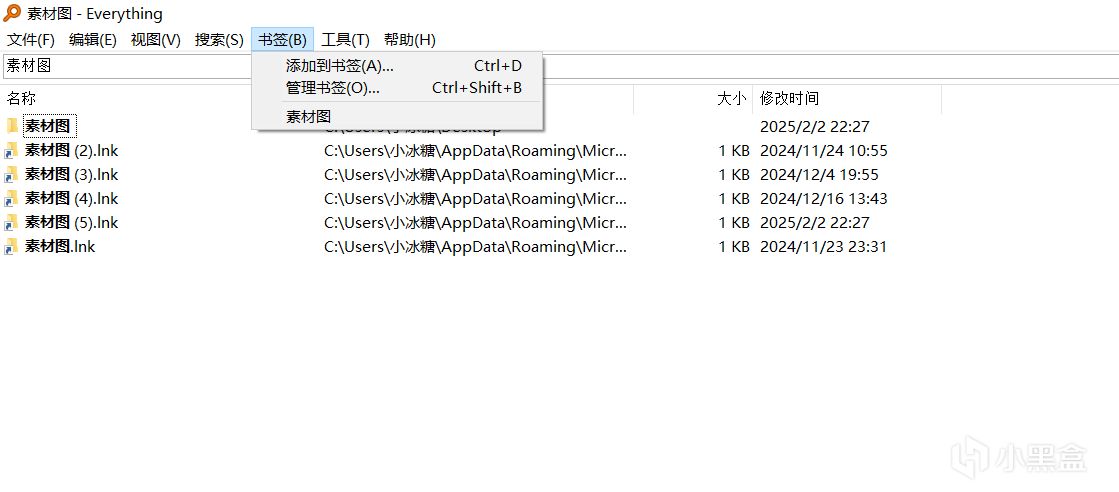
可以在幫助選項卡下的搜索語法、正則表達式語法等查看如何高效搜索想要的東西。
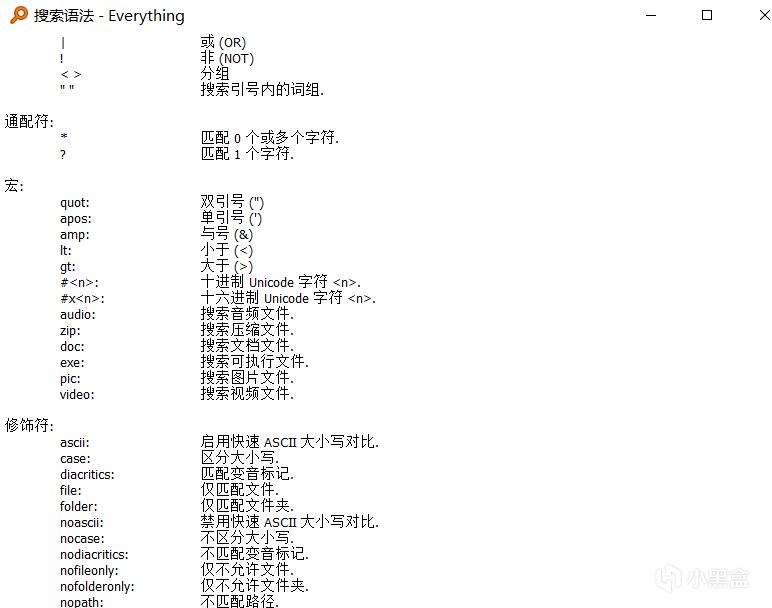
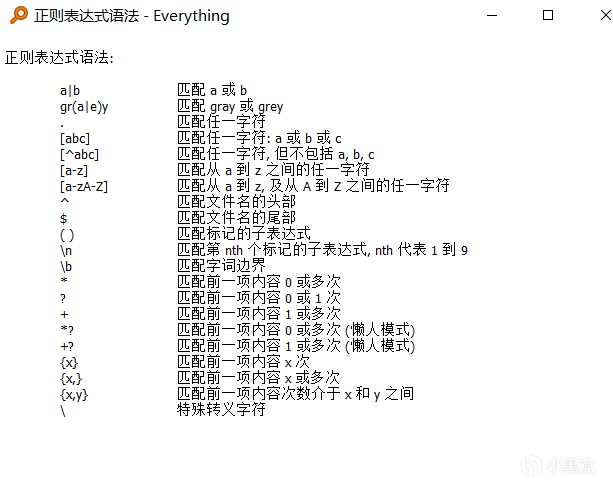
如果你想了解更多,可以去官網查看。
everything優化項目《EverythingToolbar》
如果你覺得搜索頁面還不夠簡潔,可以使用這個項目。
該項目把everything的搜索功能替代到win自帶的搜索框(但我使用時雖然選擇隱藏,但自帶的搜索框還在),並且能讓原本簡潔的界面更符合你的愛好,屬於一個錦上添花的項目。
在GitHub上下載好安裝包之後,雙擊安裝EverythingToolbar,按照指示安裝完成之後,默認並不會直接將everything的搜索功能放在狀態欄之內,首次使用需要自己運行應用程序啟動。運行之前需要先啟動everything。
如果你不記得自己把everything安裝到哪裡,剛好可以使用everything直接搜索EverythingToolbar.Launcher.exe,找到後雙擊運行。

運行之後根據引導設置一下,設置結束後關閉即可將everything的搜索功能放到搜索框內。
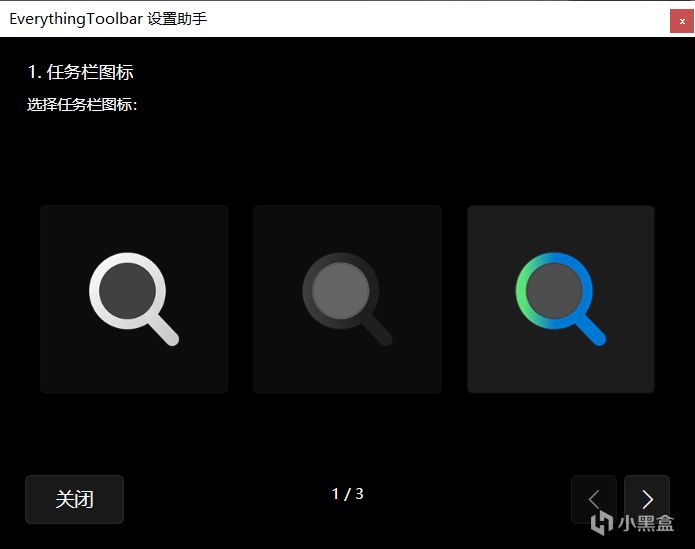
當然這畢竟只是一個錦上添花的項目,你也可以直接將everything直接設置成開機自啟動,並將它的圖標固定到狀態欄。
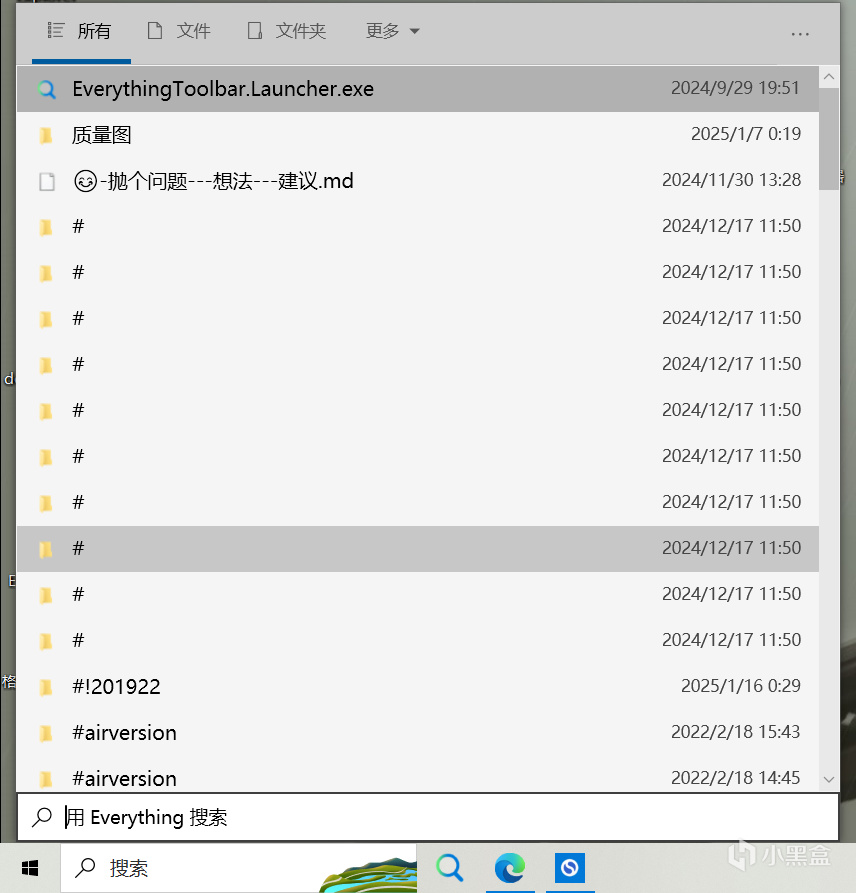
工具部署
everything目前並不開源,但仍可以免費試用,可以直接從官網下載應用程序。下載之後直接安裝即可。
工具地址:www.voidtools.com/zh-cn/support/everything
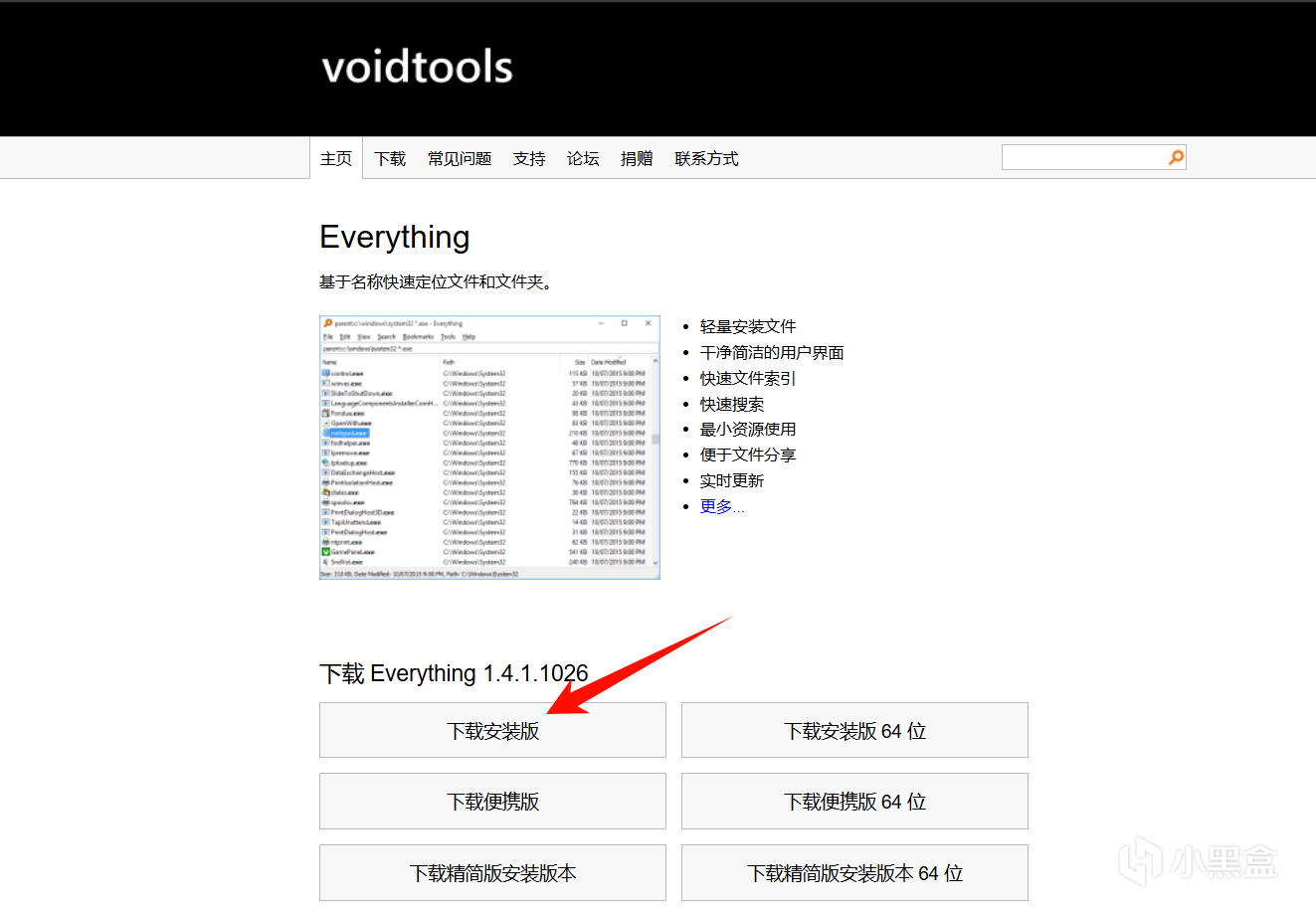
而everythingtoolbar需要在GitHub上下載,有需要可以下載
項目地址:github.com/srwi/EverythingToolbar